Bahasan kali ini adalah tentang Cara cek harddisk menggunakan program harddisk sentinel. Program ini sudah lama ada dan banyak digunakan untuk mendeteksi harddisk secara cepat dan akurat. Ok mari kita simak bersama.
Warna Merah : Menunjukan ada kerusakan
Apabila ada indikator yang menunjukan warna kuning atau merah, kita tinggal memperbaiki nya dengan cara :
1. Masuk ke menu S.M.A.R.T
2. Setelah itu cari yang berwarna merah dan kuning
3. Lalu atur value (nilai) pada atribut yang mengalami kerusakan sesuai dengan nilai data yang ditampilkan
Kita pun bisa melakukan pengecekan hardisk sendiri, melalui fasilitas surface test. Caranya :
1. Klik menu Disk
2. Pilih Surface TestAda lima pilihan tipe tes, silahkan anda pilih sesuai dengan kebutuhan anda. Dan jangan lupa perhatikan pula petunjuknya sebelum memulai tes (seperti pada kolom yang berwarna merah). Karena ada beberapa tipe tes yang membuat data di harddisk kita semua nya akan dihapus. Saya sarankan untuk menggunakan tipe Read Test. Setelah itu klik Start Test dan pengecekan pun akan segera dimulai. Dan ketika pengecekan sedang berlangsung, saya sarankan jangan membuka banyak program karena akan memperlambat proses pengecekan harddisk.
Mungkin diantara anda pernah mengalami windows rusak, kemudian windows anda install ulang lagi dari awal dan kelihatan windows berjalan dengan normal tanpa masalah. Akan tetapi setelah sekitar 1 minggu atau bahkan kurang, windows anda rusak lagi, padahal baru di install. Jika anda menemui hal ini, kemungkinan kerusakan adalah di harddisk yang sudah berkurang kondisi fisiknya. Ciri–ciri lainnya adalah windows berjalan lambat bahkan sangat lambat, walaupun spesifikasi mainboard, processor dan ram cukup memadai.
Sebelumnya, saya pernah membuat artikel mengenai cara memperbaiki hardisk bad sector menggunakan fasilitas yang disediakan oleh Windows yaitu Check Disk (Chkdsk). Nah, selain menggunakan fasilitas yang telah disediakan oleh Windows, saya pun menggunakan 2 software lainnya untuk memperbaiki bad sector dengan menggunakan Hard Disk Sentinel dan HDD Regenerator.
Kali ini saya akan membahas, salah satu software yang saya gunakan yaitu Hard Disk Sentinel. Hard Disk Sentinel merupakan salah satu software untuk memonitor dan memperbaiki hardisk yang rusak. Software ini dapat menampilkan status kesehatan hardisk, mulai dari suhu, performa hardisk, informasi hardisk, dan lain-lain.
Semakin lama hardisk digunakan, biasanya kesehatan hardisk pun ikut menurun. Nah, Hard Disk Sentinel menggunakan teknologi monitoring S.M.A.R.T. (Self-Monitoring, Analysis and Reporting Technology) untuk memprediksi kerusakan-kerusakan yang terdapat pada harddisk. Berikut beberapa screenshoot harddisk sentinel :
Software ini akan menampilkan status kesehatan harddisk yang terpasang di komputer. Ada beberapa warna yang ditampilkan sesuai dengan kesehatan harddisk :
Warna Hijau : Menunjukan kondisi nya bagus
Warna Kuning : Menjukan kondisi nya kurang bagusWarna Merah : Menunjukan ada kerusakan
Apabila ada indikator yang menunjukan warna kuning atau merah, kita tinggal memperbaiki nya dengan cara :
1. Masuk ke menu S.M.A.R.T
2. Setelah itu cari yang berwarna merah dan kuning
3. Lalu atur value (nilai) pada atribut yang mengalami kerusakan sesuai dengan nilai data yang ditampilkan
Kita pun bisa melakukan pengecekan hardisk sendiri, melalui fasilitas surface test. Caranya :
1. Klik menu Disk
2. Pilih Surface Test

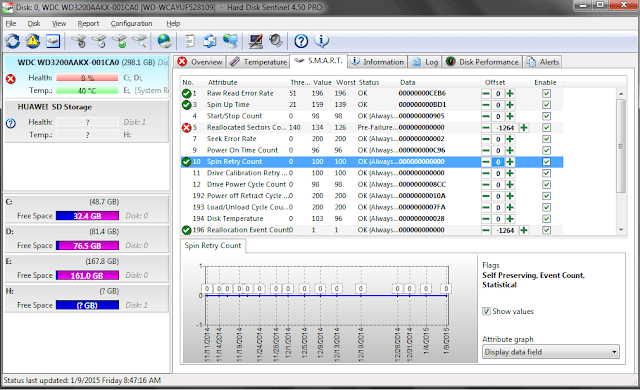
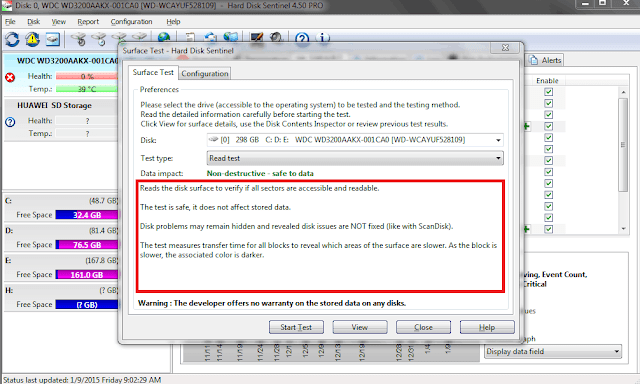
Post a Comment